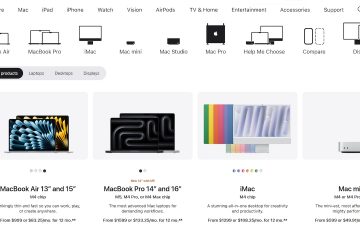Snapchat ทำงานบนเดสก์ท็อปผ่านแอป Windows อย่างเป็นทางการและเวอร์ชันเว็บเต็มรูปแบบที่ทำงานในเบราว์เซอร์ของคุณ คุณยังสามารถใช้โปรแกรมจำลอง Android ได้หากต้องการใช้ฟีเจอร์มือถือทั้งหมด
Snapchat บนคอมพิวเตอร์ช่วยให้คุณไม่พลาดการเชื่อมต่อในขณะที่ใช้แป้นพิมพ์ หน้าจอขนาดใหญ่ หรือเว็บแคม ขั้นตอนด้านล่างจะแนะนำแต่ละตัวเลือกพร้อมคำแนะนำที่ชัดเจน
1) ดาวน์โหลด Snapchat บน Windows PC (วิธีการอย่างเป็นทางการ)
เปิดเมนู Start และเปิด Microsoft Store บนพีซีของคุณ จากนั้นค้นหา Snapchat แล้วเลือก Get เพื่อดาวน์โหลดและติดตั้ง เมื่อการติดตั้งเสร็จสมบูรณ์ ให้เปิดแอปและลงชื่อเข้าใช้ด้วยบัญชี Snapchat ของคุณ
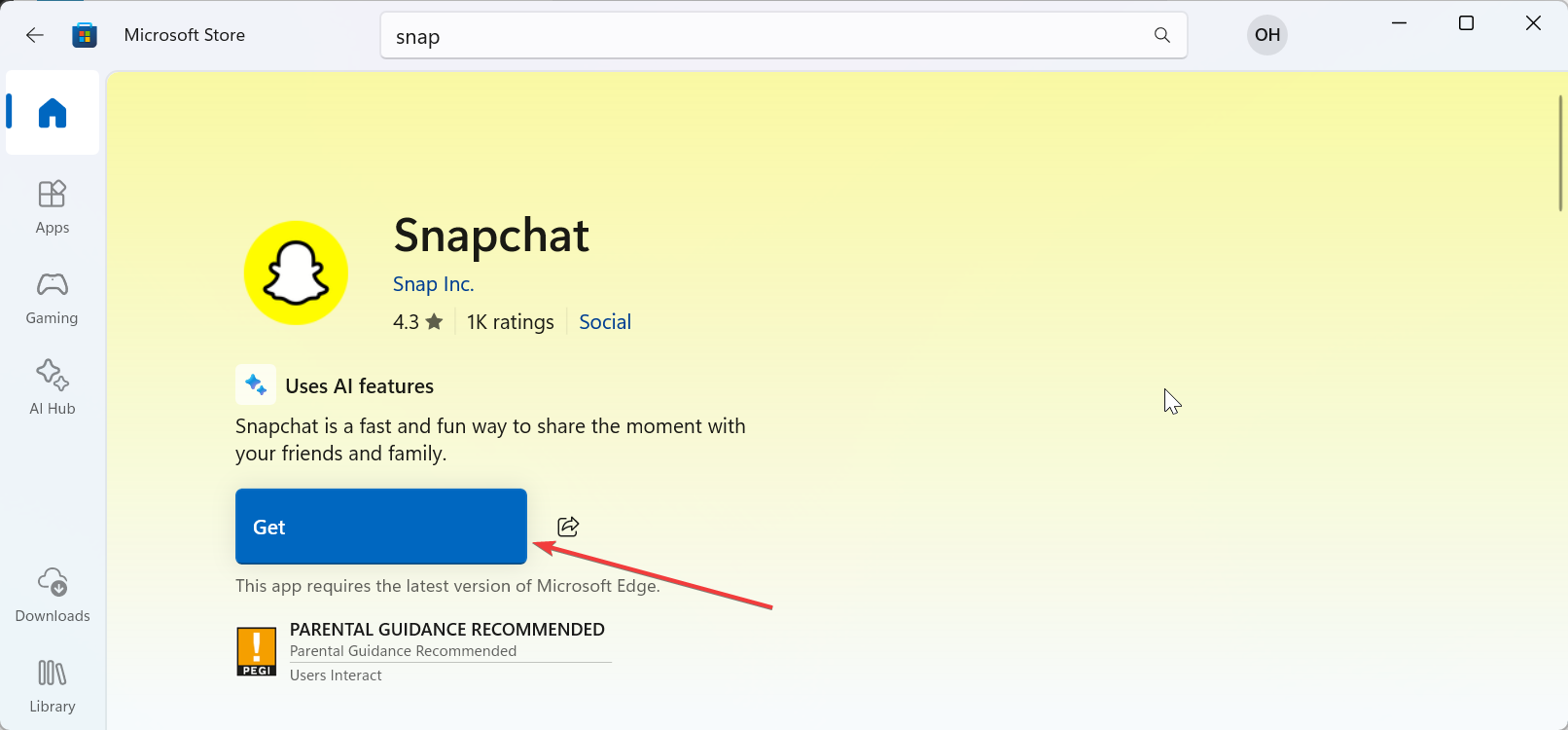
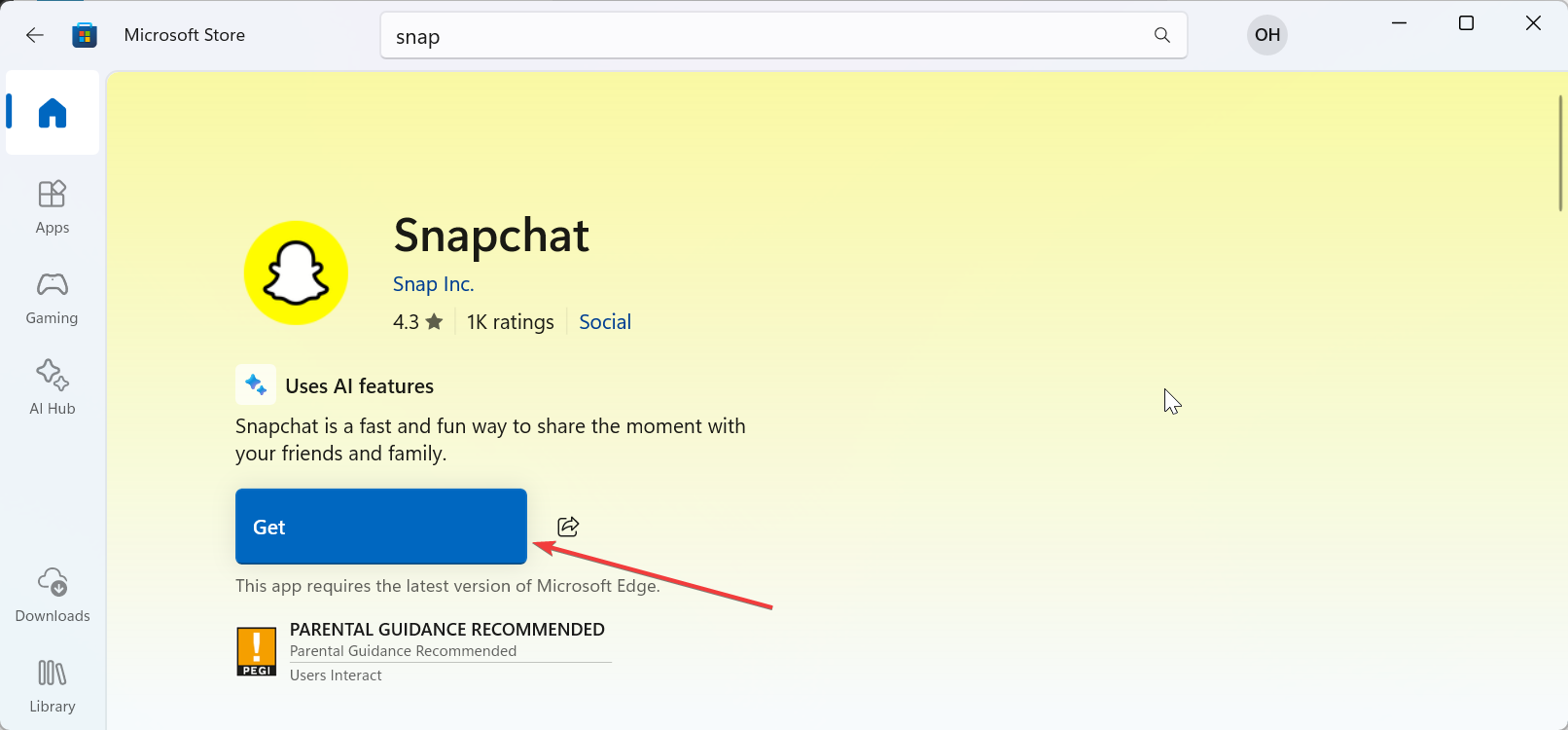
จากที่นี่ กดปุ่ม Windows + I เพื่อเปิดการตั้งค่า และเลือกความเป็นส่วนตัวและความปลอดภัย จากนั้นเลือกกล้องแล้วเปิดการเข้าถึงสำหรับ Snapchat สุดท้าย เลือกไมโครโฟนแล้วทำซ้ำขั้นตอนเดียวกัน
ซึ่งจะทำให้ Snapchat มีสิทธิ์ที่จำเป็นในการทำงานอย่างถูกต้อง
2) ดาวน์โหลด Snapchat บน Chromebook
Chromebook บางรุ่นรองรับแอป Android แบบเนทีฟ สิ่งนี้มอบประสบการณ์เหมือนมือถือพร้อมการเข้าถึงฟีเจอร์เต็มรูปแบบ เพียงเปิด Play Store บน Chromebook ของคุณ ค้นหา Snapchat แล้วเลือกรับ ตอนนี้คุณสามารถเปิดแอปและลงชื่อเข้าใช้ได้แล้ว
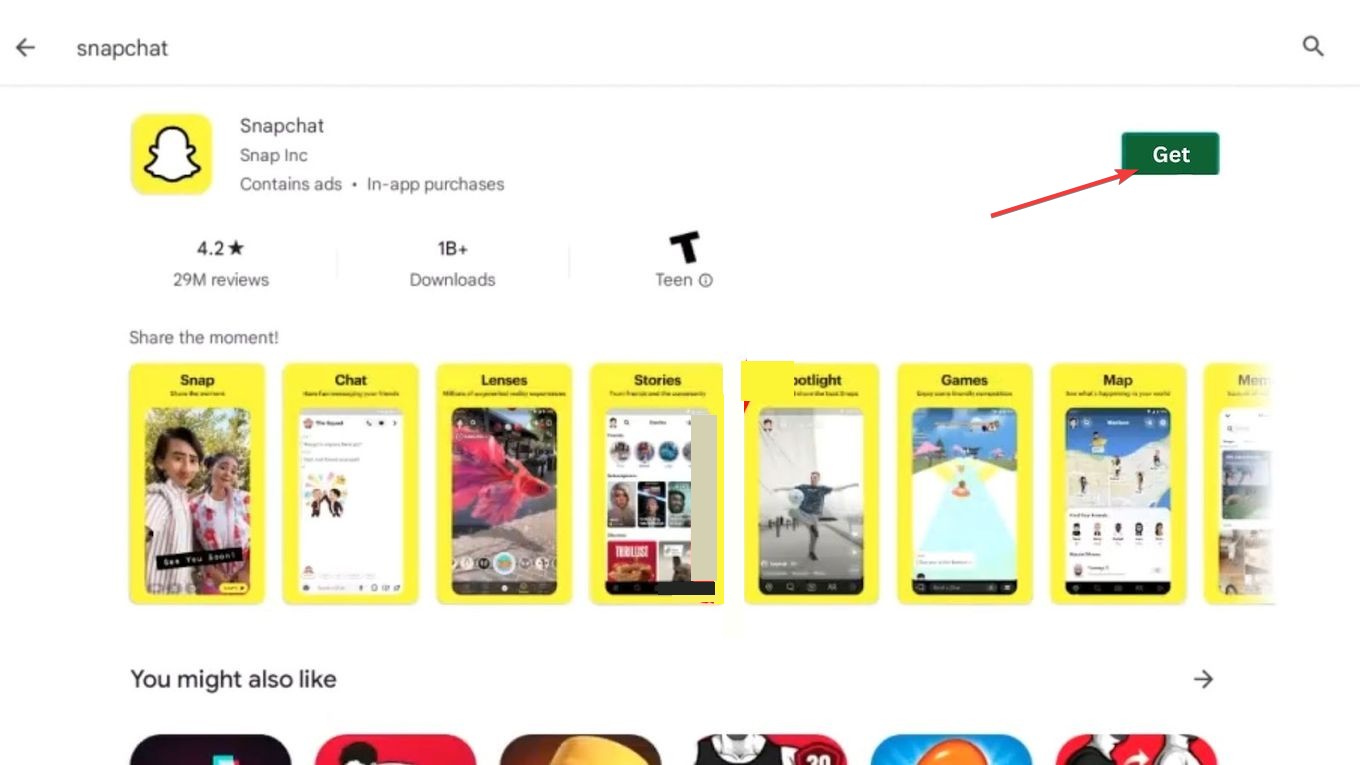
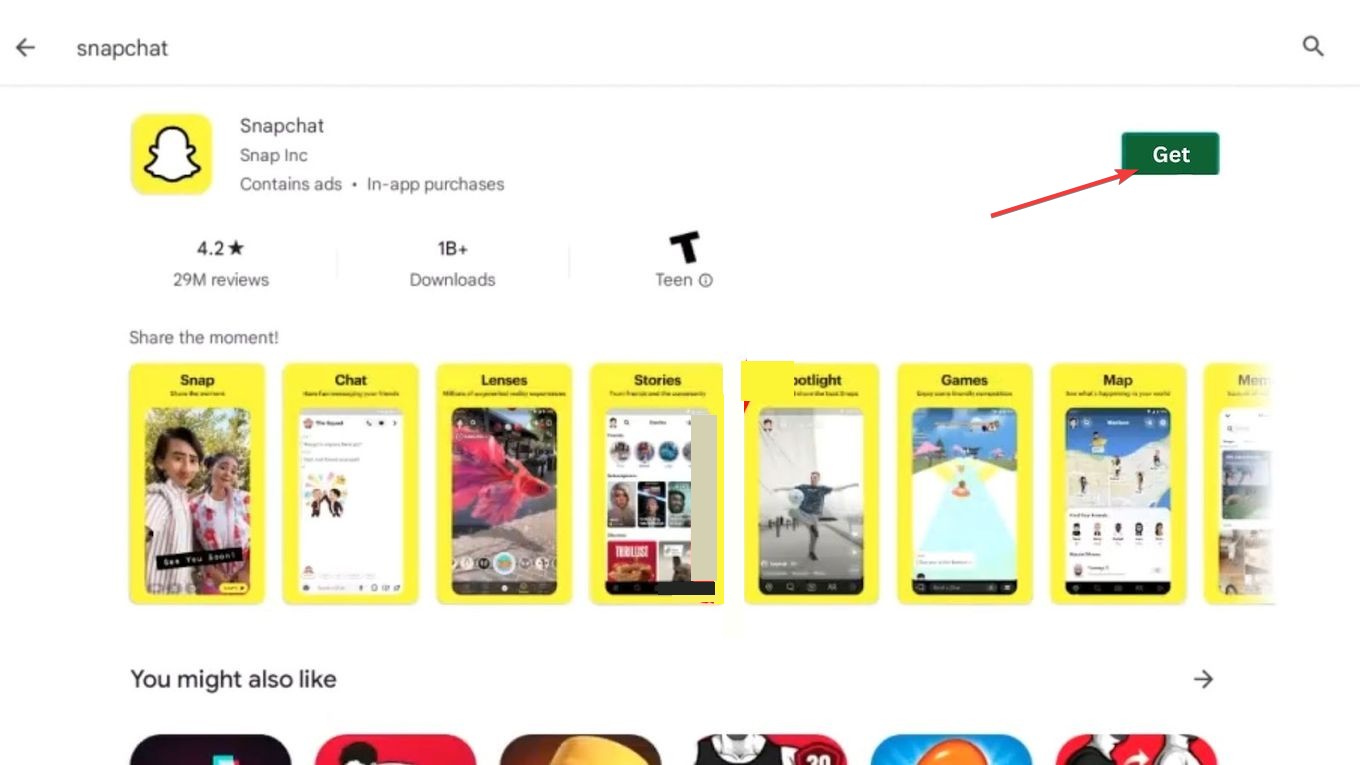
3) ใช้เว็บ Snapchat ในเบราว์เซอร์ (Windows, Mac, Chromebook)
หากคุณไม่สามารถดาวน์โหลด Snapchat บนคอมพิวเตอร์ของคุณได้ คุณสามารถใช้เวอร์ชันเว็บแทนได้ ใช้งานได้บน Chrome, Edge และ Safari
ในการเริ่มต้น ให้เปิดเบราว์เซอร์ที่คุณต้องการแล้วไปที่หน้าเข้าสู่ระบบเว็บ Snapchat จากนั้น ลงชื่อเข้าใช้ด้วยข้อมูลประจำตัว Snapchat ของคุณและอนุมัติการเข้าสู่ระบบบนอุปกรณ์มือถือของคุณหากระบบถาม
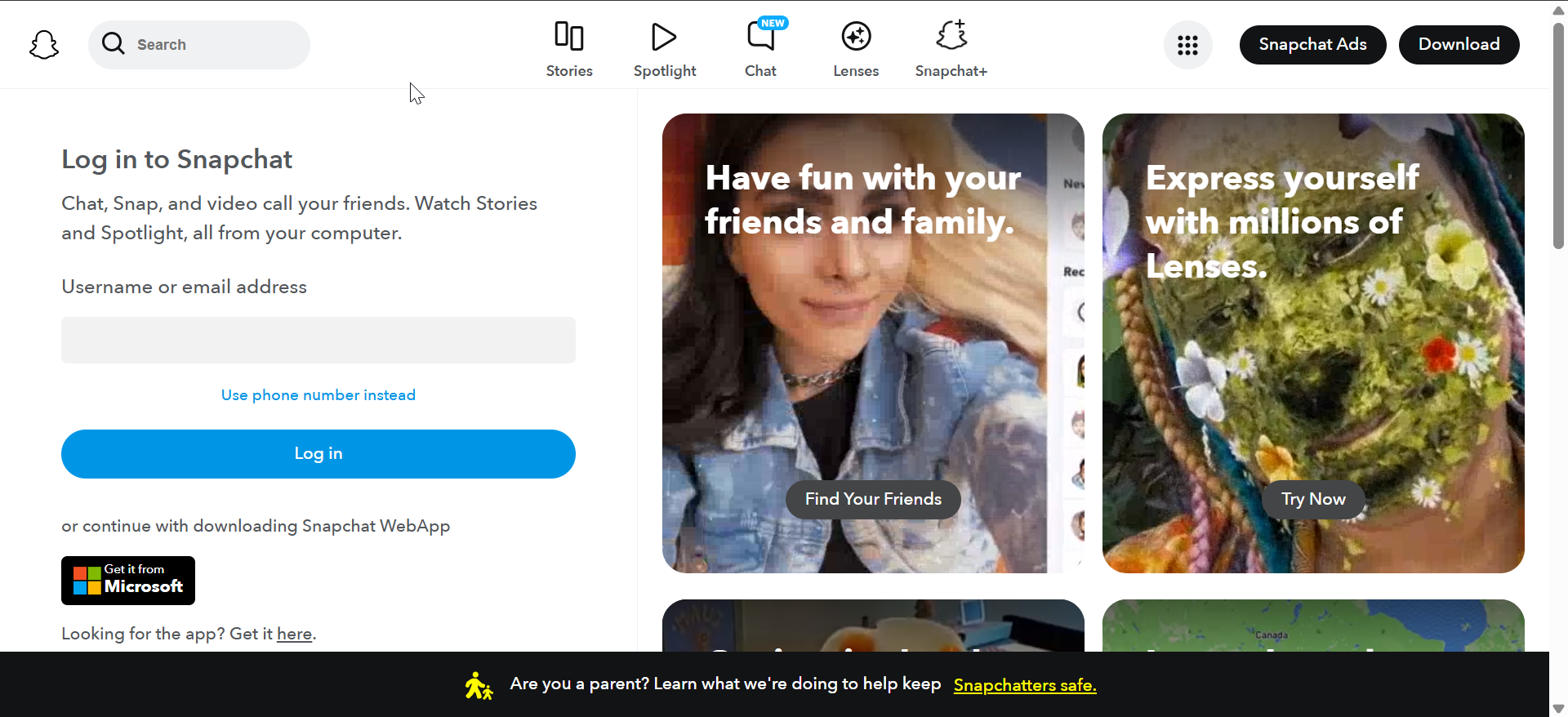
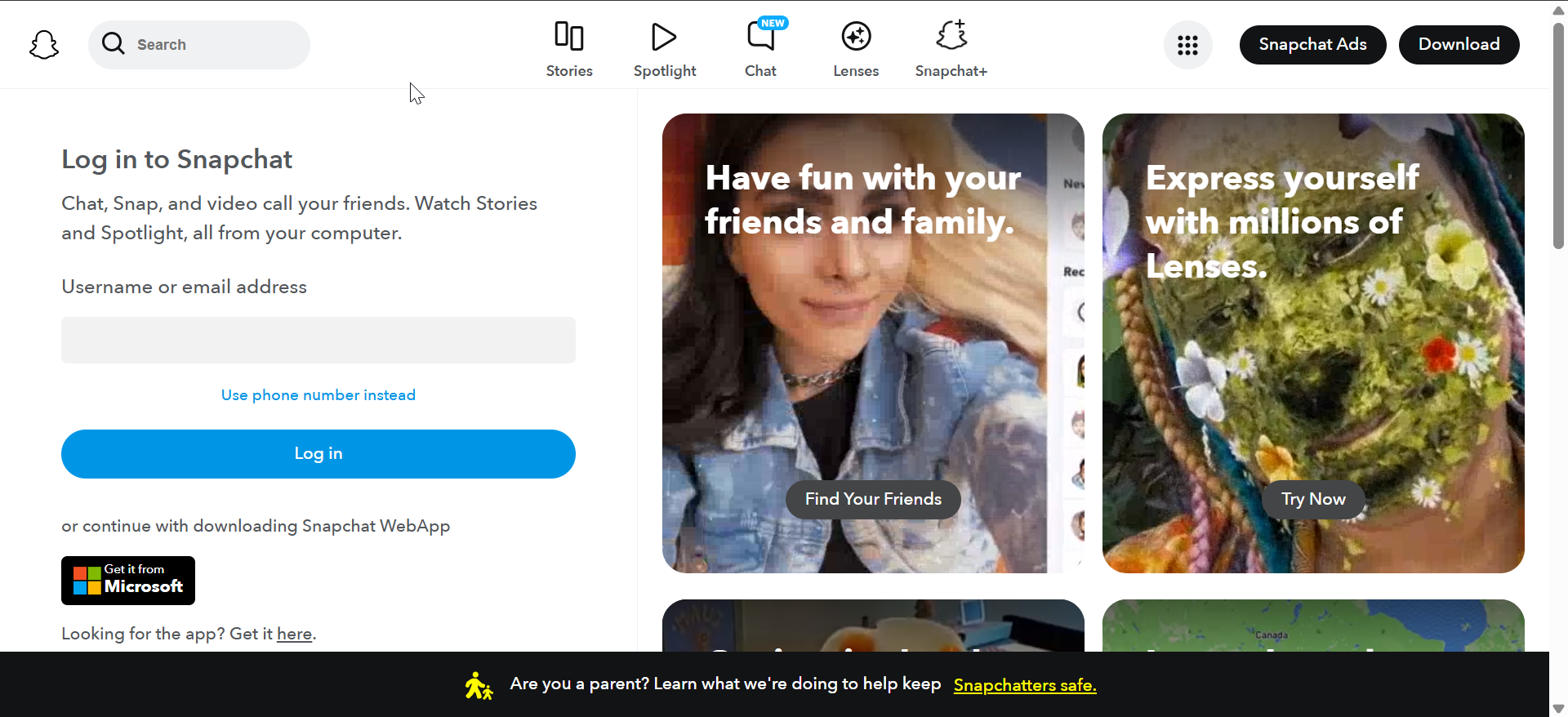
ตอนนี้ คลิกไอคอนแม่กุญแจถัดจากที่อยู่เว็บไซต์ แล้วตั้งค่ากล้องและไมโครโฟนเป็นอนุญาต สุดท้าย รีเฟรชหน้าเพื่อใช้การเปลี่ยนแปลง
4) ดาวน์โหลด Snapchat โดยใช้โปรแกรมจำลอง Android (Windows และ Mac)
โปรแกรมจำลองช่วยให้คุณเรียกใช้เวอร์ชันมือถือเต็มรูปแบบบนเดสก์ท็อป วิธีการนี้ใช้ได้กับทั้ง Windows และ macOS
เริ่มต้นด้วยการเลือกโปรแกรมจำลองที่มีการรองรับที่ดีและการอัปเดตเป็นประจำ เช่น Bluestacks หลังจากติดตั้งโปรแกรมจำลองบนคอมพิวเตอร์ของคุณแล้ว ให้เปิดโปรแกรมและลงชื่อเข้าใช้บัญชี Google ของคุณ จากนั้น เปิด Play Store และค้นหา Snapchat
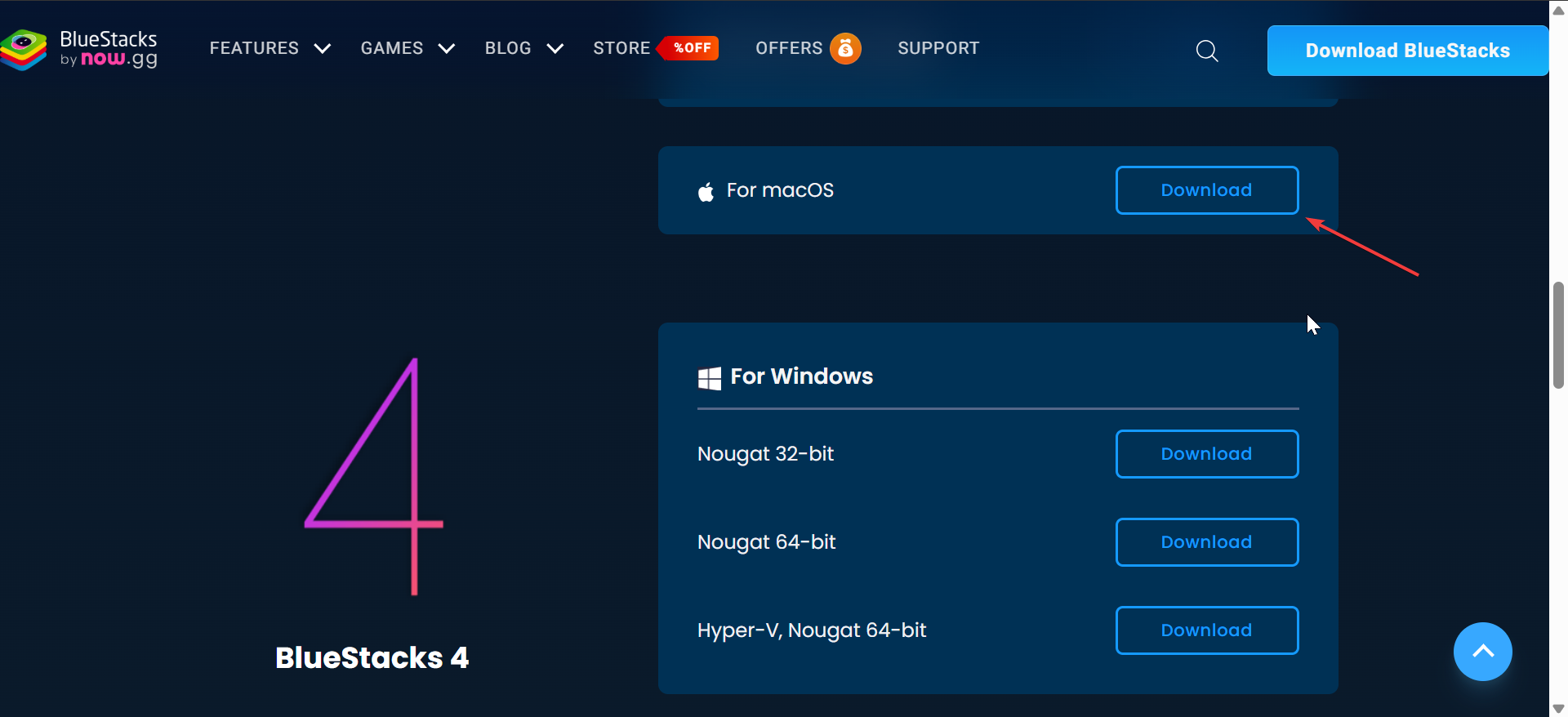
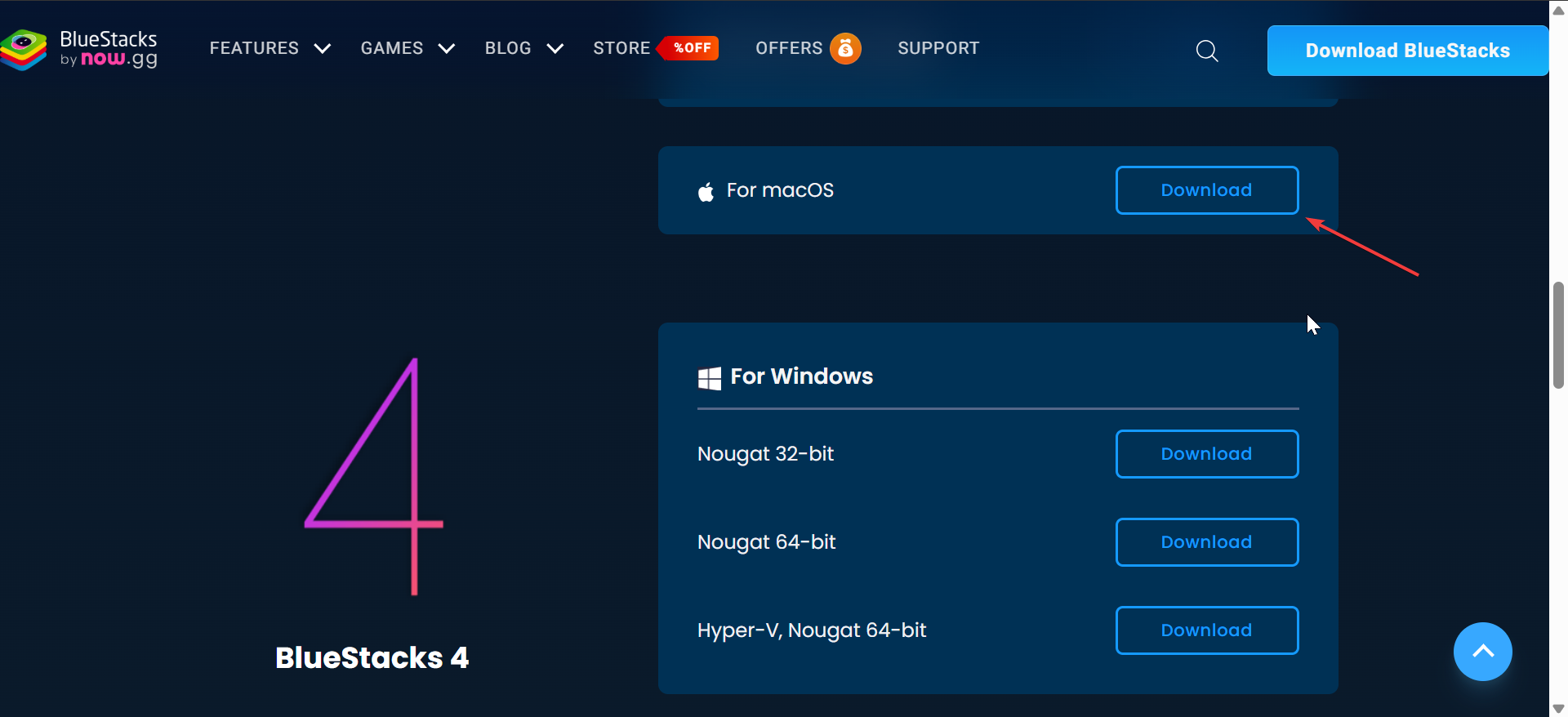
สุดท้าย เปิดแอปและลงชื่อเข้าใช้ด้วยรายละเอียดของคุณ
เคล็ดลับ: โปรแกรมจำลองใช้ CPU มากขึ้นและอาจทำให้เกิดปัญหาเว็บแคม หลีกเลี่ยงการดาวน์โหลด APK จากแหล่งที่ไม่รู้จัก เนื่องจากมีความเสี่ยงด้านความปลอดภัย
5) ข้อผิดพลาดทั่วไปและวิธีแก้ไข
ไม่สามารถติดตั้งจาก Microsoft Store: ข้อผิดพลาดของร้านค้ามักมาจากการตั้งค่าภูมิภาคหรือปัญหาแคชของร้านค้า หากต้องการแก้ไข ให้เปิดการตั้งค่าและตรวจสอบภูมิภาคของคุณ รีเซ็ตแคช Microsoft Store โดยใช้ wsreset จากนั้นออกจากระบบและกลับเข้าสู่บัญชี Microsoft ของคุณ กล้องหรือไมโครโฟนไม่ทำงาน: ตรวจสอบสิทธิ์ความเป็นส่วนตัวของ Windows หรือ macOS ตรวจสอบการตั้งค่าการเข้าถึงกล้องของเบราว์เซอร์ และรีสตาร์ทแอป Snapchat หรือรีเฟรชแท็บเบราว์เซอร์ วงการยืนยันการเข้าสู่ระบบ: ล้างคุกกี้สำหรับ Snapchat ยืนยันอุปกรณ์ของคุณในแอปมือถือ และลองเข้าสู่ระบบอีกครั้งจากหน้าต่างเบราว์เซอร์ที่สะอาด
เคล็ดลับความปลอดภัยเมื่อใช้ Snapchat บนคอมพิวเตอร์
ใช้เฉพาะแหล่งที่มาที่เป็นทางการเท่านั้น ตรวจสอบสิทธิ์ของอุปกรณ์เป็นประจำ หลีกเลี่ยง Snapchat ของบุคคลที่สาม
คำถามที่พบบ่อย
ฉันสามารถดาวน์โหลด Snapchat บน Mac โดยตรงได้หรือไม่ ไม่ macOS ไม่มีแอพเนทีฟ ใช้ Snapchat Web หรือโปรแกรมจำลอง Android
ฉันสามารถส่ง snaps จากคอมพิวเตอร์ได้หรือไม่ ได้ แต่คุณสมบัติจะแตกต่างกันไป Snapchat Web อนุญาตให้ถ่ายภาพและสนทนาได้ ในขณะที่แอป Windows มีฟังก์ชันที่คล้ายกัน
เหตุใดกล้องของฉันจึงไม่ทำงานใน Snapchat Web เบราว์เซอร์จะบล็อกการเข้าถึงจนกว่าคุณจะอนุญาต เปิดใช้งานการอนุญาตกล้องและไมโครโฟนในการตั้งค่าเบราว์เซอร์
การใช้โปรแกรมจำลองปลอดภัยหรือไม่ ได้ หากคุณเลือกโปรแกรมจำลองที่มีชื่อเสียงและติดตั้ง Snapchat จาก Play Store อย่างเป็นทางการ
สรุป
ติดตั้ง Snapchat จาก Microsoft Store เพื่อรับประสบการณ์ Windows ที่ปลอดภัยที่สุด ใช้ Snapchat Web เพื่อเข้าถึงได้ทันทีบน Windows, macOS และ Chromebook ผู้ใช้ Mac พึ่งพาการเข้าถึงเว็บหรือโปรแกรมจำลอง Android เพื่อให้ได้คุณสมบัติครบถ้วน ผู้ใช้ Chromebook สามารถติดตั้ง Snapchat จาก Play Store ได้หากรองรับ อีมูเลเตอร์จะปลดล็อคคุณสมบัติเฉพาะบนมือถือ เช่น ฟิลเตอร์และการอัพโหลดสแนป แก้ไขข้อผิดพลาดทั่วไปโดยตรวจสอบสิทธิ์ การตั้งค่าเบราว์เซอร์ และการกำหนดค่าร้านค้า
บทสรุป
Snapchat ทำงานบนคอมพิวเตอร์ผ่านตัวเลือกที่ปลอดภัยและเชื่อถือได้หลายตัว ผู้ใช้ Windows จะได้รับการตั้งค่าที่ง่ายที่สุดด้วยแอป Store อย่างเป็นทางการ ในขณะที่ผู้ใช้ macOS และ Chromebook สามารถใช้ Snapchat Web หรือแอป Android ได้หากรองรับ
โปรแกรมจำลองช่วยปลดล็อกคุณสมบัติขั้นสูงเมื่อจำเป็น ด้วยการตั้งค่าที่เหมาะสม คุณจะสามารถใช้ Snapchat ได้อย่างสะดวกสบายบนหน้าจอที่ใหญ่ขึ้นพร้อมการรองรับคีย์บอร์ดและเว็บแคมเต็มรูปแบบ